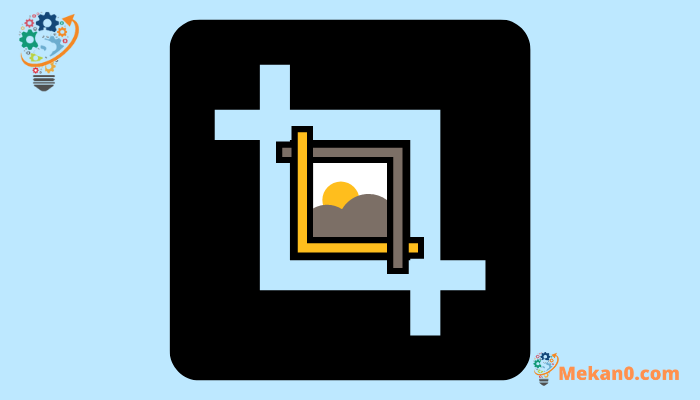VII vias ad screenshots carpent vel photo in Fenestra XI et X:
Visne invitis partibus e photo tuo removere? Hoc facere potes tondendo imaginem. Fortunate, photographicam photographicam sine aliqua tertia-parte app ut in Fenestra 10 vel 11 computatrum tuum carpere potes variis modis ad seges offert. Picture . Utrum vis ingerere in tortor vel photo existentem in computatrum tuum repositum, utrumque facere potes. Diversis modis scriptor reprehendo, ut tortor vel photo in Fenestra 11 vel 10 PC seges.
1. Using pingere
Dilectus et maior photo applicatione emendo ut Poena, quae prae-instituta in Windows PC venit, facile te photographicam carpere sinit. Si igitur in aliis applis MS Poena utendo frueris, ea uti potes ut in Fenestra 11 vel 10 PC in Fenestra XNUMX vel XNUMX PC screenshots seges, ut in sequentibus gradibus ostendis:
1. Accipe tortorem computatrum tuum et crustulum in Poena app. Vel, si vis exsistens photographica carpere, ius-click photo in computatrum tuum ac lego aperuit utendo . Elige pictorem ex indice.
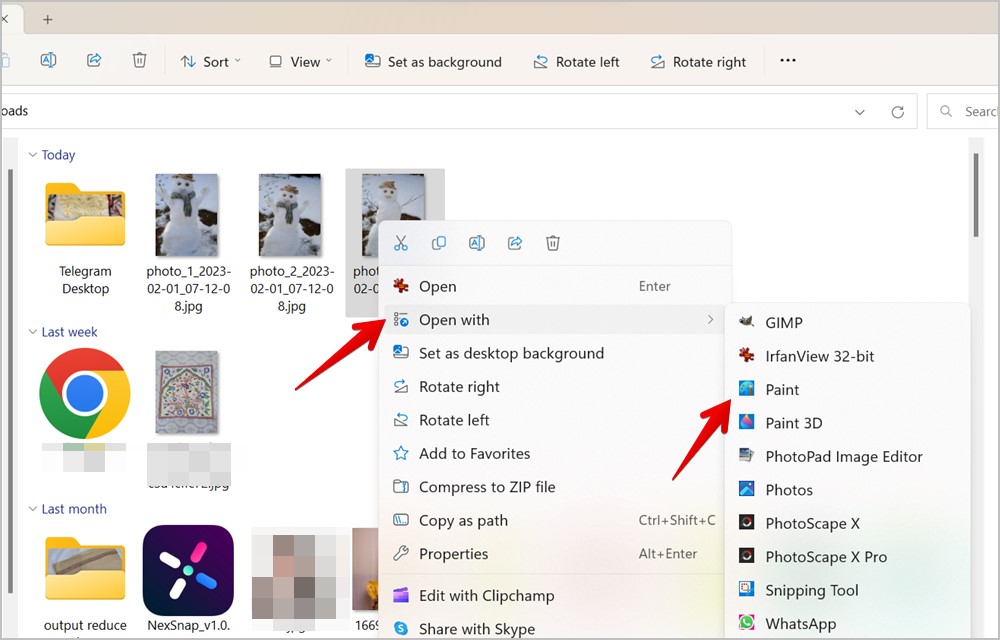
2 . Click icon legio in imagine sectionis instrumentum.
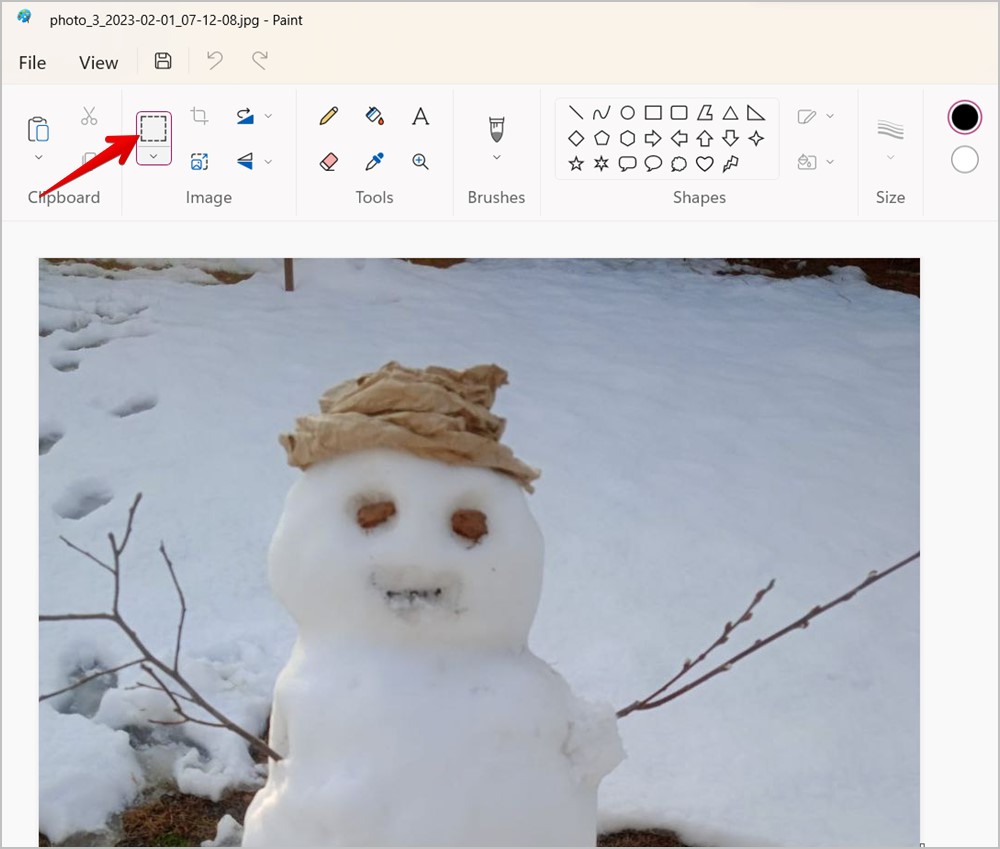
3 . Nunc tene mus felis sinistram et trahunt murem aream quam vis ad segetem eligere. Punctatum rectangulum in circuitu tuo apparebit lectio.
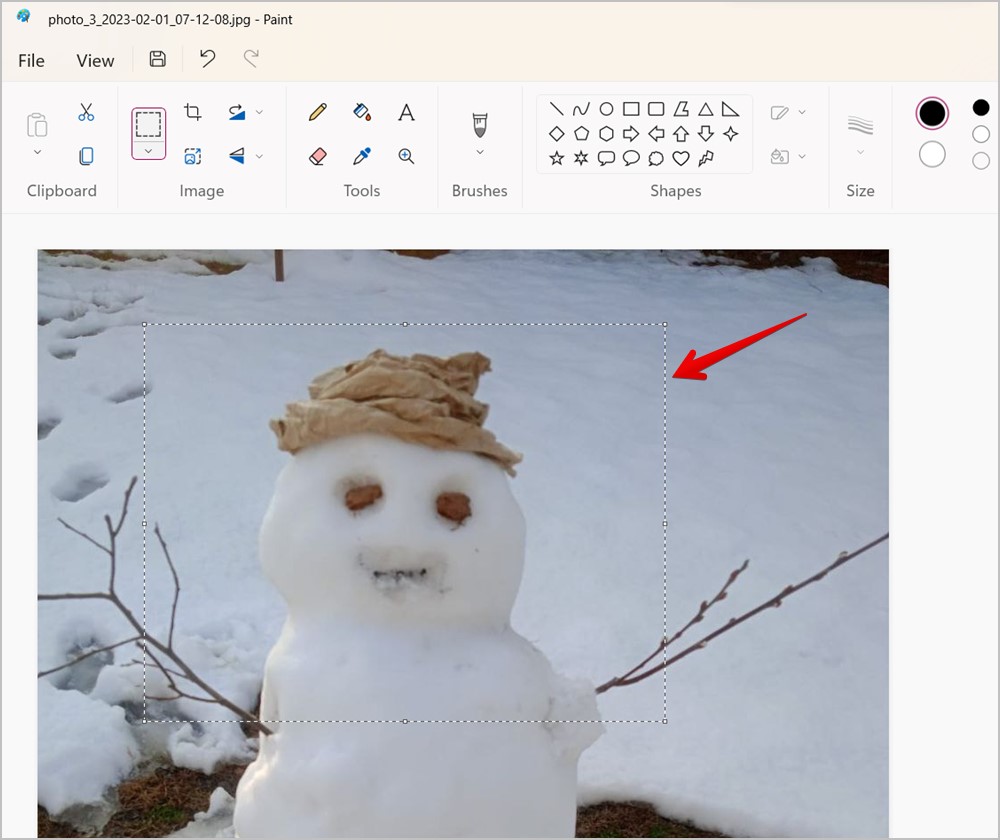
4. Click icon seges In sectione instrumenti imaginis ad imaginem vel screenshots carpendum.
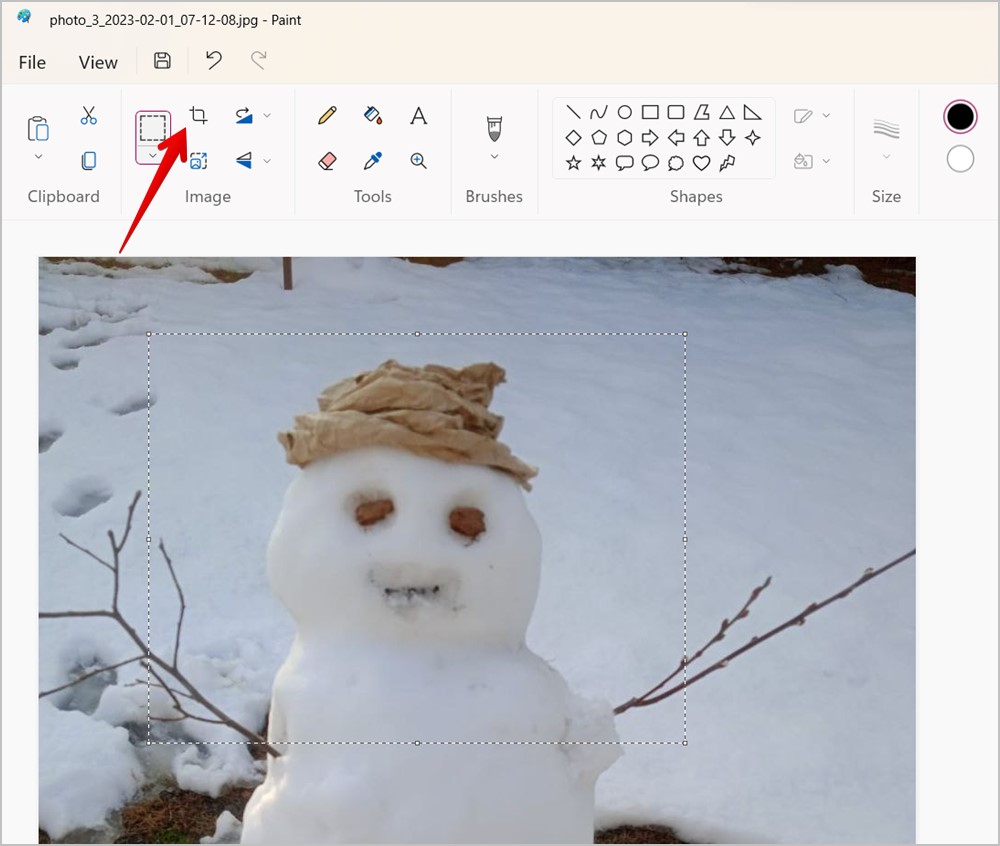
Pro tip: Defalta, modus eligitur rectangula in Poena. Deprime sagittam parvam infra iconem selectionis eligere Free Electionem, quae te permittit ut manually optatam aream per extractionem liberam eligas.
5. Click File> Servo As Formam fasciculi praelatam elige ut imaginem Windows PC tuae detonsas accipias.
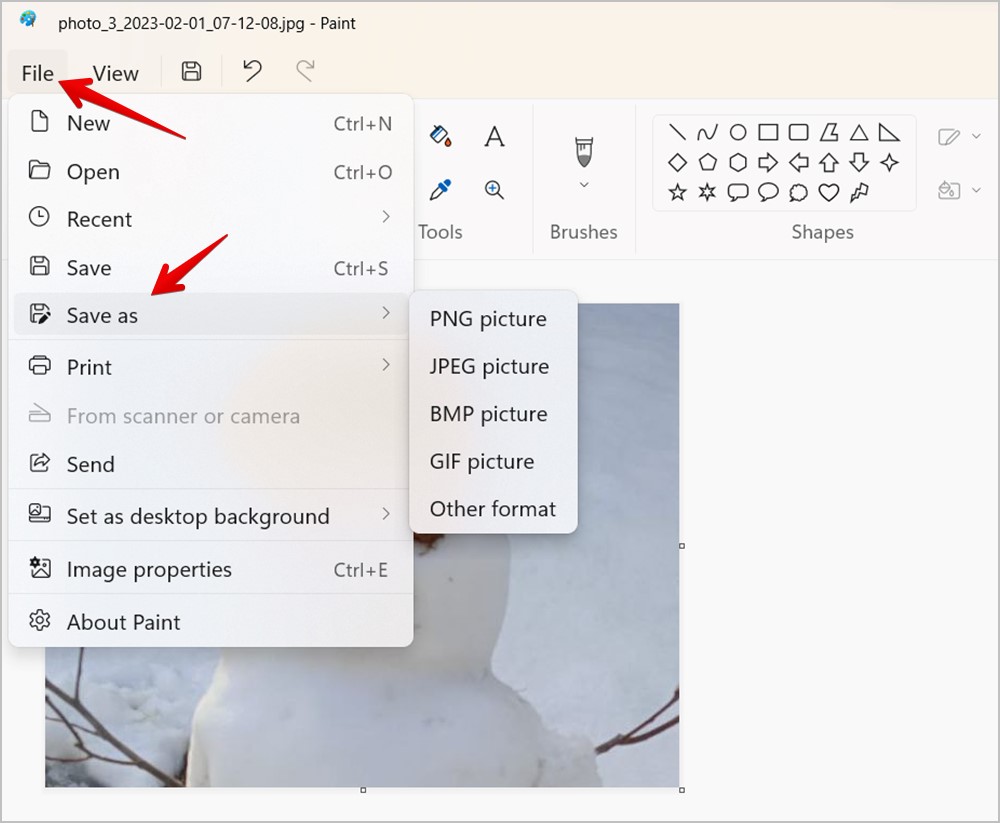
2. Using Poena 3D
Etiam provectiorem versionem pinge i.e.10D pinge uti potes ut imaginem vel screenshots in Fenestra 11 vel XNUMX PC carpas. Sequere hos gradus:
1 . Aperi imaginem vel tortor in Poena 3D a dextra strepitando in imagine et eligendo Aperi cum> Poena XNUMXD .
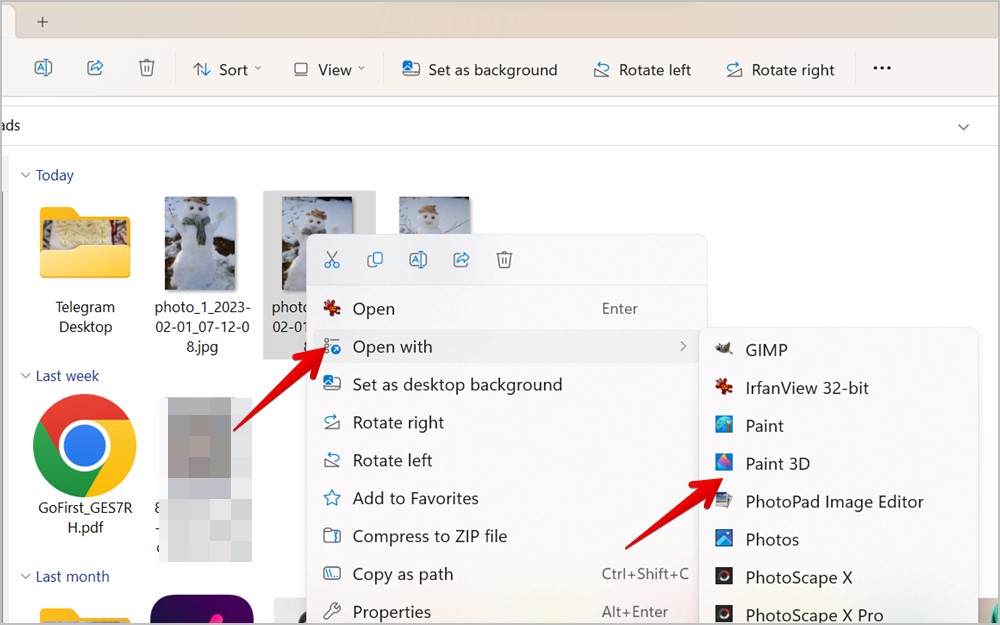
2 . Click a button "percussum" potissimum.
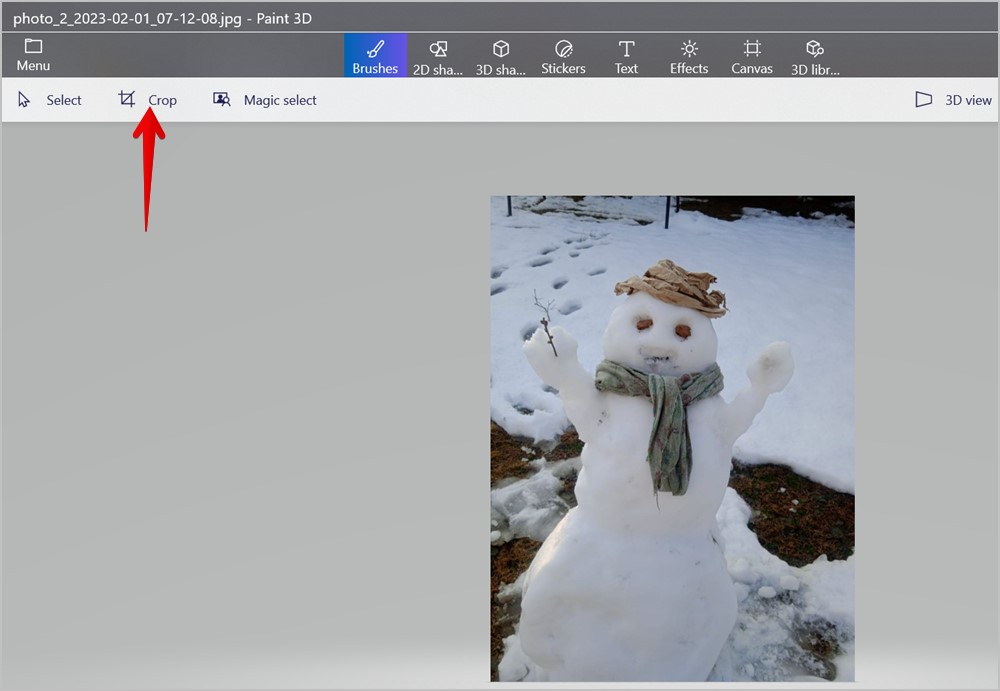
3. Delectu capsula circa imaginem apparebit. Capsulam delectu interiorem trahunt cum quolibet circulorum candidorum desumo aream quam vis ad segetem.
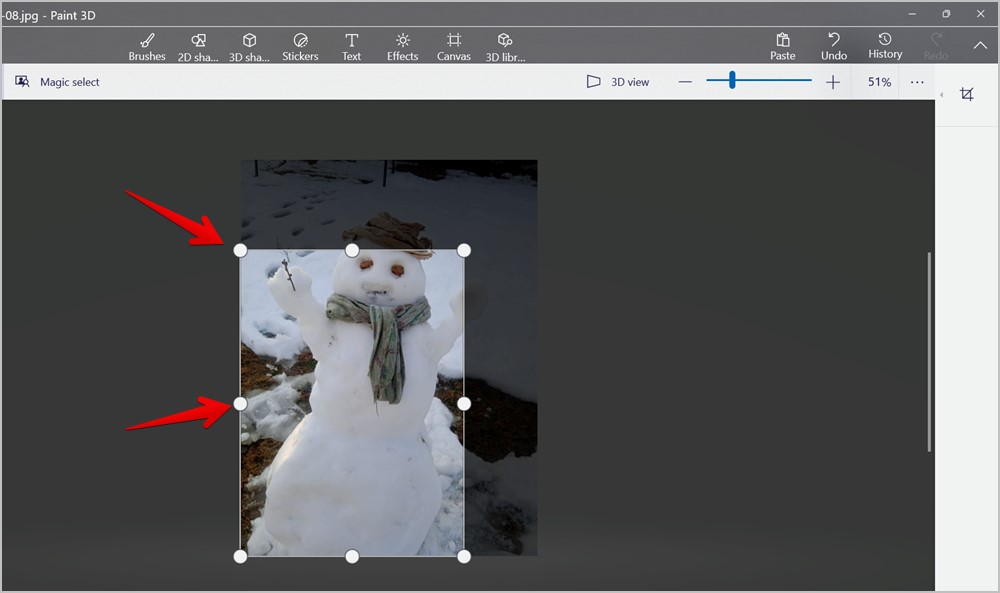
4. Aut click in icon seges in dextro latere eligat frameam prest ut 4:3 vel 1:1 ut imagines tuas carpent. Potes etiam manually magnitudinem imaginis in arcae Latitudine et Altitudine collocare. Deinde, deprime Completum est .
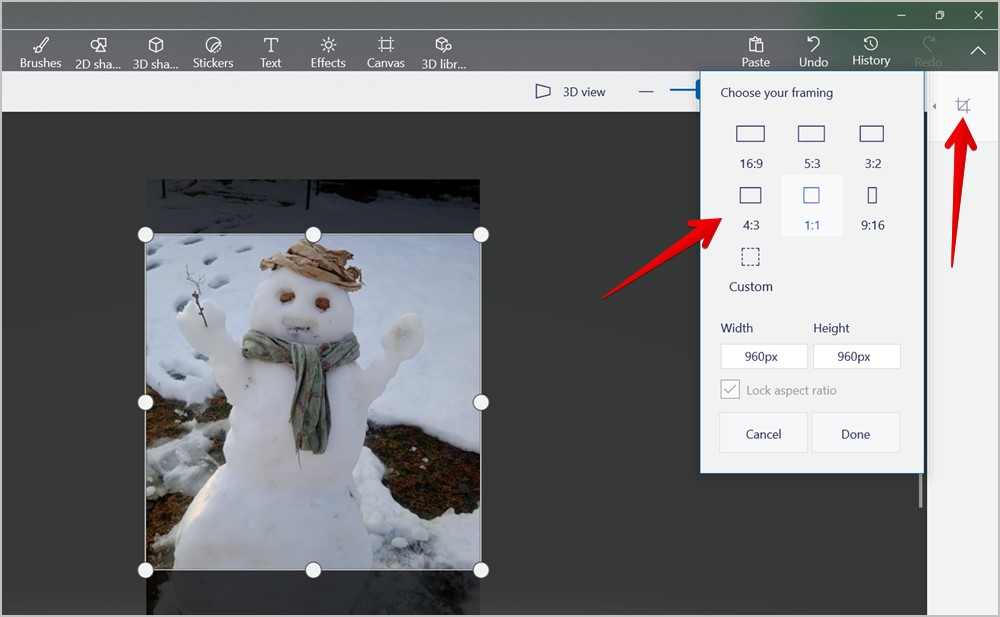
5 . Demum preme puga quod album ad summo et eligere Salvum as Servare decussam imaginem.
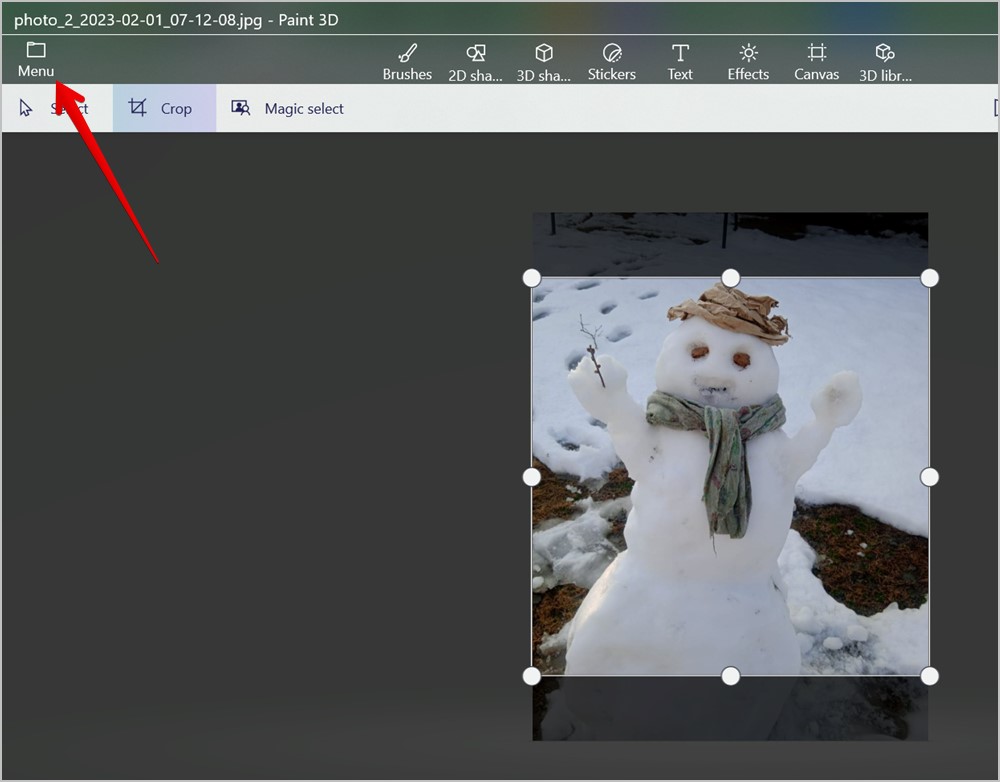
3. utere Microsoft imaginibus app
Si vis Microsoft App imagines ad Pinge apps mavis, photographicam vel tortor in ea quoque carpere potes. Imagines app etiam praebet Alia instrumenta photographica edere Sicut Filtra, effectus, flip, rotata, etc. Potes vel corrigere vel deglubere photo rationes quasdam ad aspectum sicut 3:4, 9:16, etc. in imaginibus app.
1. Aperi folder in quo imaginem tuam seges velis. Click on the image and select Aperi cum > Imagines photo aperire in imaginibus Microsoft app. Vel imagines app deducunt et aperi imaginem vel tortor quam vis carpere.
2 . Click Imago edendis icon (pincello) ad imaginem editoris aperiendam. Vel, tincidunt brevis Ctrl+E uti potes ad imaginem editoris aperiendam.
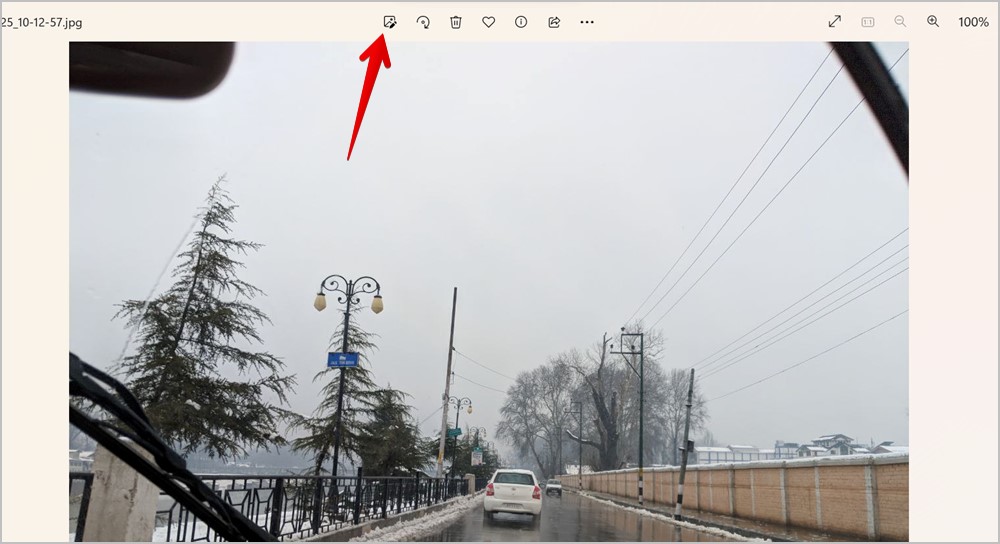
3. Instrumentum seges automatice eligetur. Trahunt vectes nigras vel singulas clausuras intro ad eligendam aream quam vis custodire.
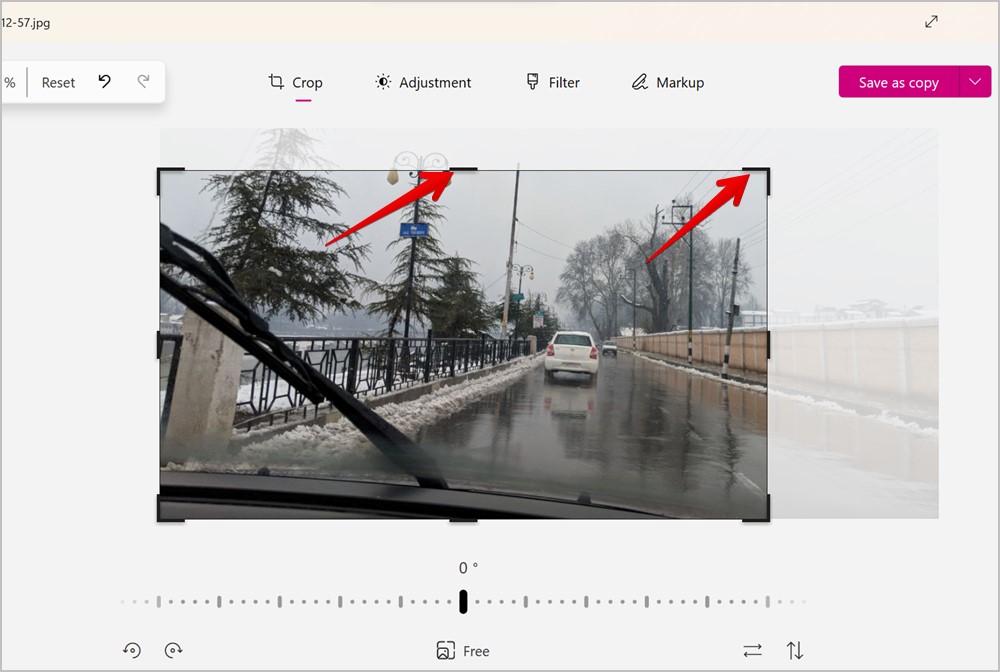
4 . Potes etiam imaginem tuam corrigere dum lapsus ad fundum utens tondentes. Aut click puga Liber Praefinitam rationem eligere ut photo carpentes.
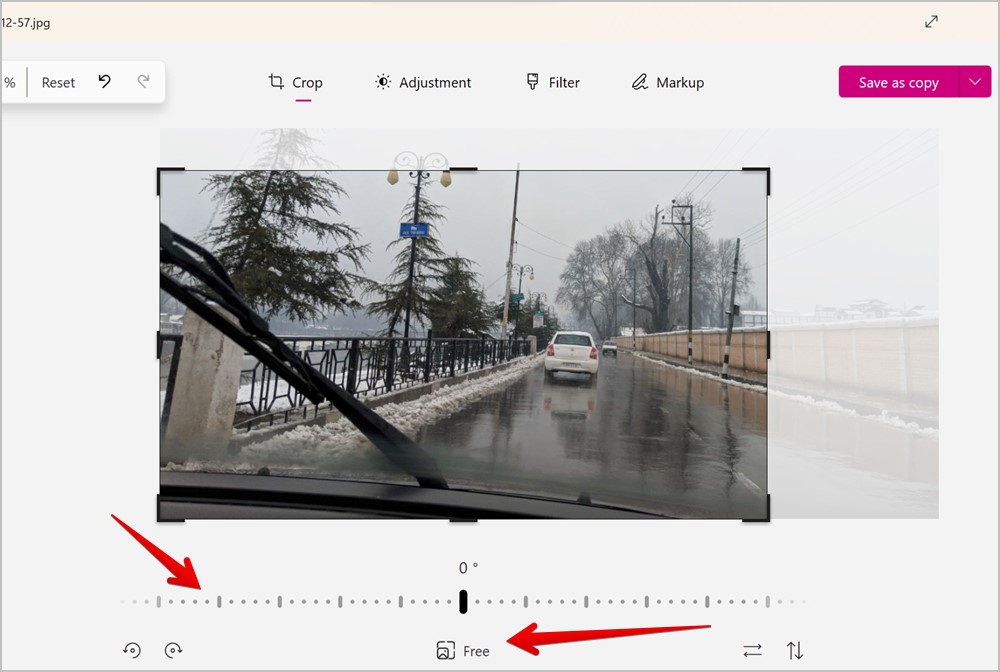
5 . Semel contentus delectu tuo, preme puga Servo in exemplum in summo ad imaginem detonsi.
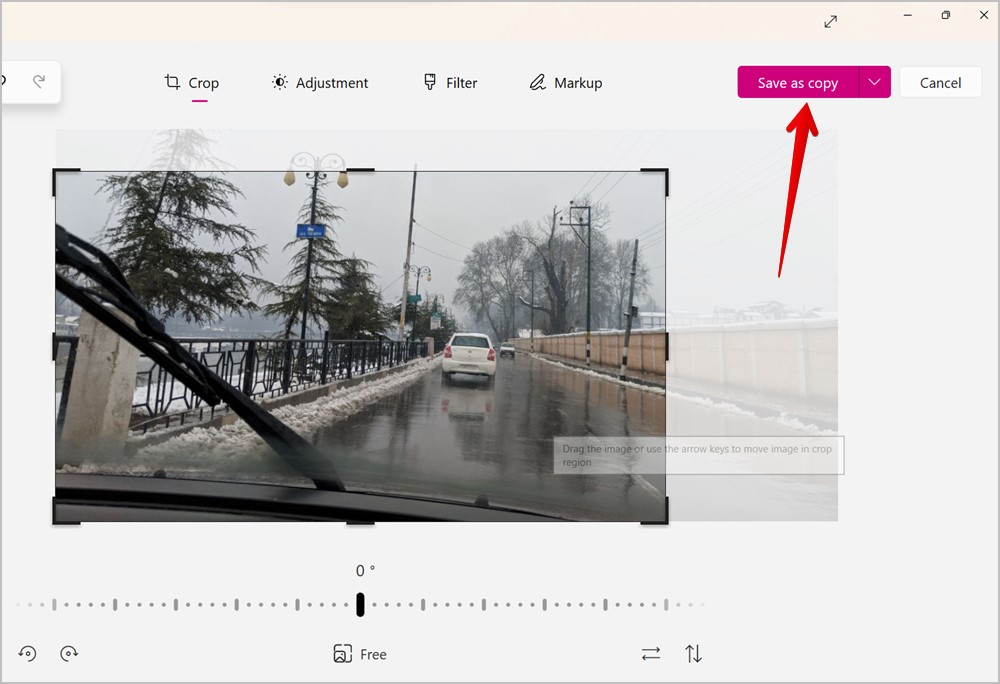
4. Utere Snipping Mors Principium
Windows computers venire cum tortor captivitatis instrumentum quod " Instrumentum uspens. Eadem ratione uti potes ut tortor vel imaginem quamlibet imaginem in Windows PC tuam carpas ut in sequentibus gradibus ostendis:
1. Right-click on an image on your computer and select Aperi cum > Mors Principium Snipping.
2. Cum imago in retonsura ferramentum oneratur, deprime in icon summitatem " sita in summitate talea.
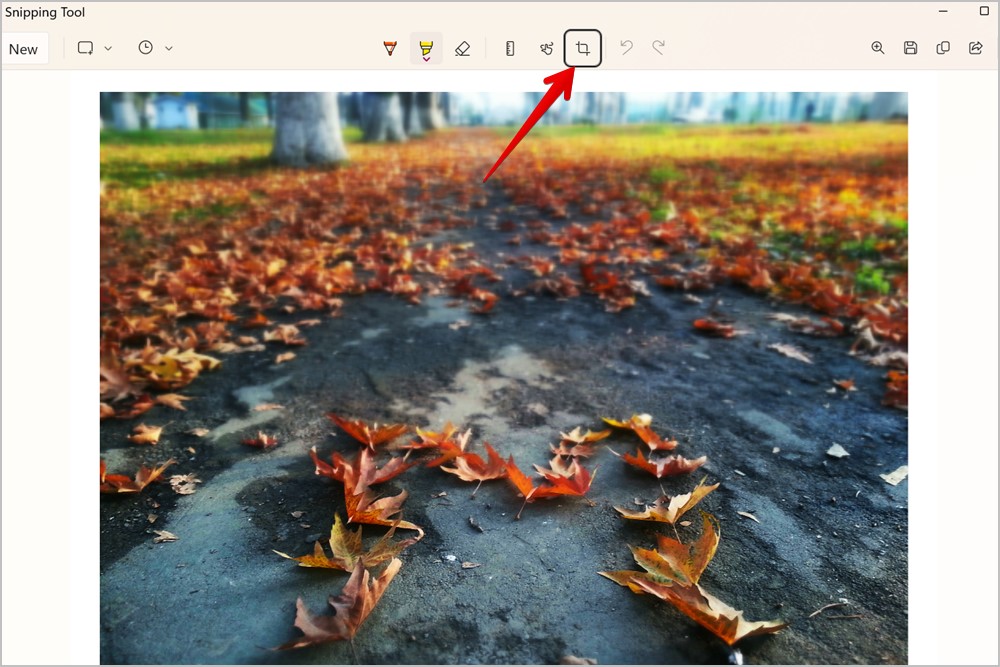
3. Area aptare vis utens albis ansulis in imagine uti. Utere parvis tapes ad unam partem, vel utere in angulis utere tapes in angulis seligere in utroque latere.
4. Cum aream desideratam dilexisti, deprime iconem represserat marcam in summo to crop imago.
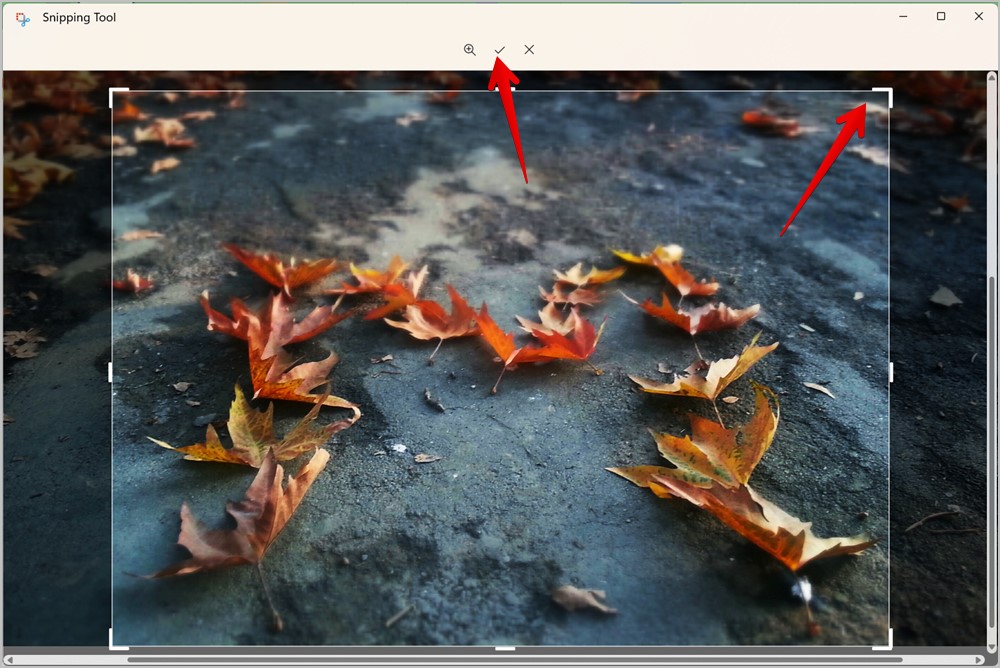
5. Click a button Salvum as in summo vecte servare imaginem succisam sicut novam in computatrum tuum.
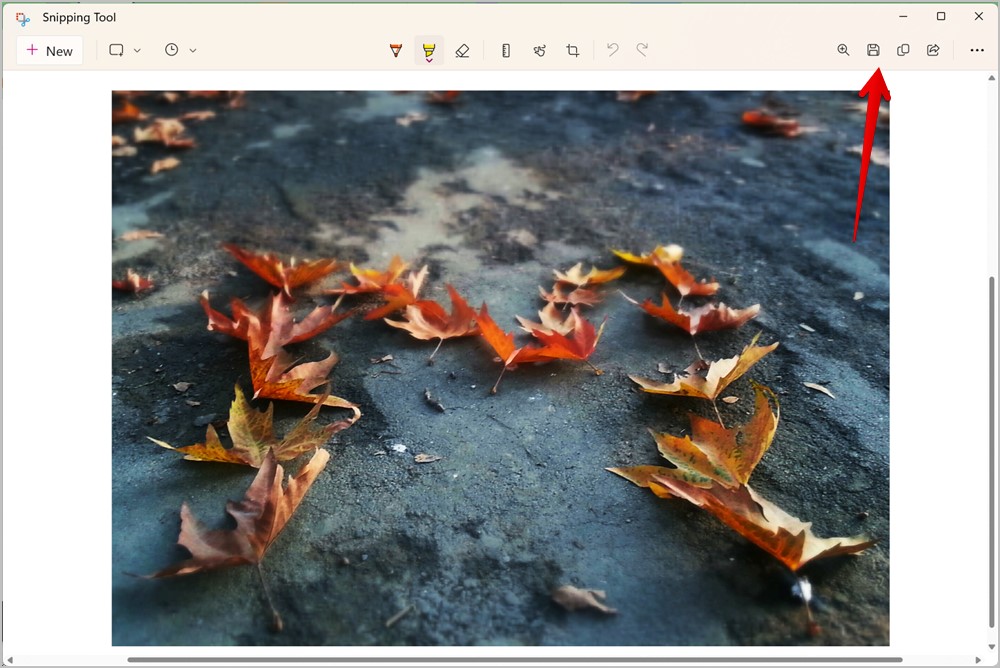
5. Seges tortor accipiendo
Communiter, cum screenshots in Fenestra PC accipias, plenum screenshots screenshots est. Sed si unam tantum fenestram capere vis vel aream specificam quae te requirit ut screenshots seges postea, id facere potes ope Snipping instrumenti ut infra ostendetur:
1 . Utere keyboard brevis S + + Fenestra Shift Aperire situ Shot Snipping instrumentum screen .
2 . Modi clipei in summo scrinii apparebunt. Defalta, rectangulum lectio modum eligitur. Habes etiam Freeformem, Fenestram, et modos plenas screen. Ire cum rectangulo modum seu liberum forma seu fenestra ut opus est eligere.
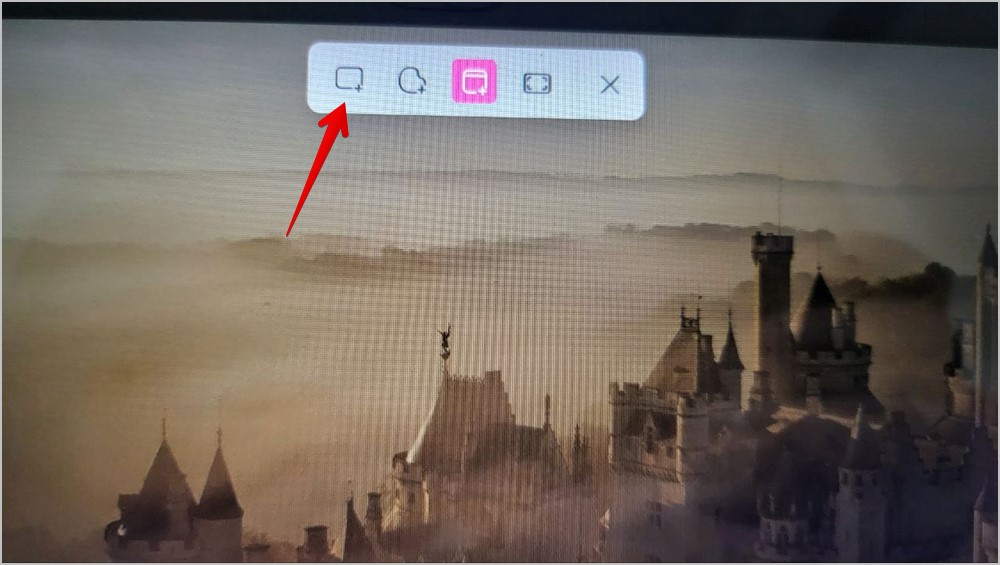
3. Cum delectis modus praelatus, murem puga laevum tenete et murem trahite ad eligendam aream in screen quam capere vis.
4 . Capitur screenshot et notitiam habebis. Si notitiam dicit, Screenshot exscriptus est ad clipboard et salvus est Vade ad folder Pictures> screenshots in computatrum tuum invenire summitatem screenshot. Vel, eandem notificationem tap ut screenshots aperiat in Instrumento Snipping. Tum, preme puga pyga Salvum as Ad detonsum tortor vel ornare ornare.
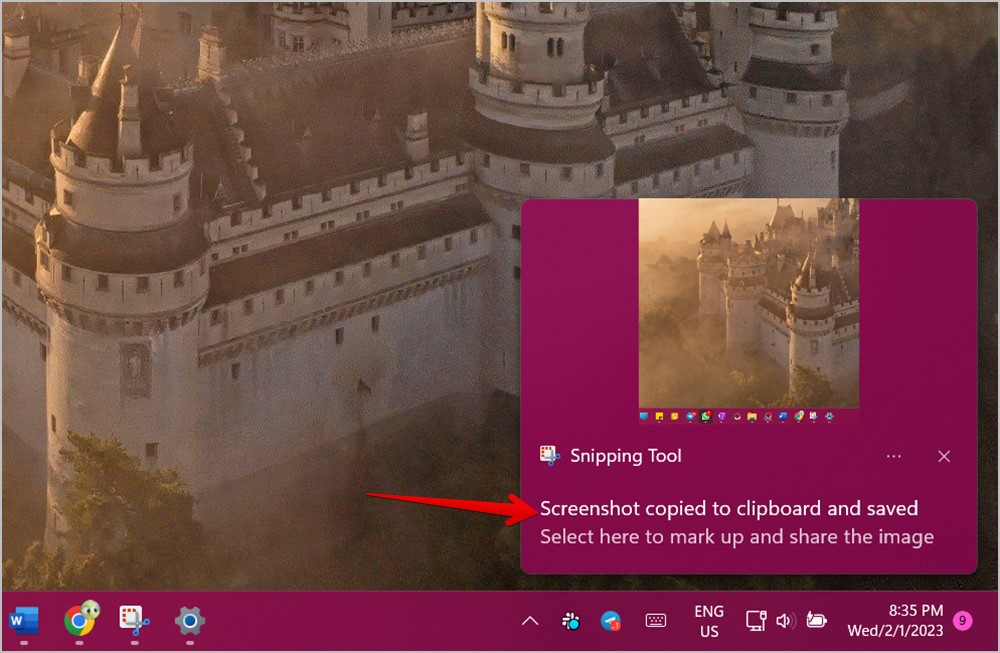
6. seges in screenshot usura Print 'collaborative text button
Si Fenestra + Shift + S nimis multae tesserae videntur accipere ad tortorem, uti potes bullam Print Screen (vel Prt scn) ad Snipping Instrumentum aperiendum et in area praelata tortorem accipies.
1. ad Fenestra Occasus> Accessibility> Cantiones .
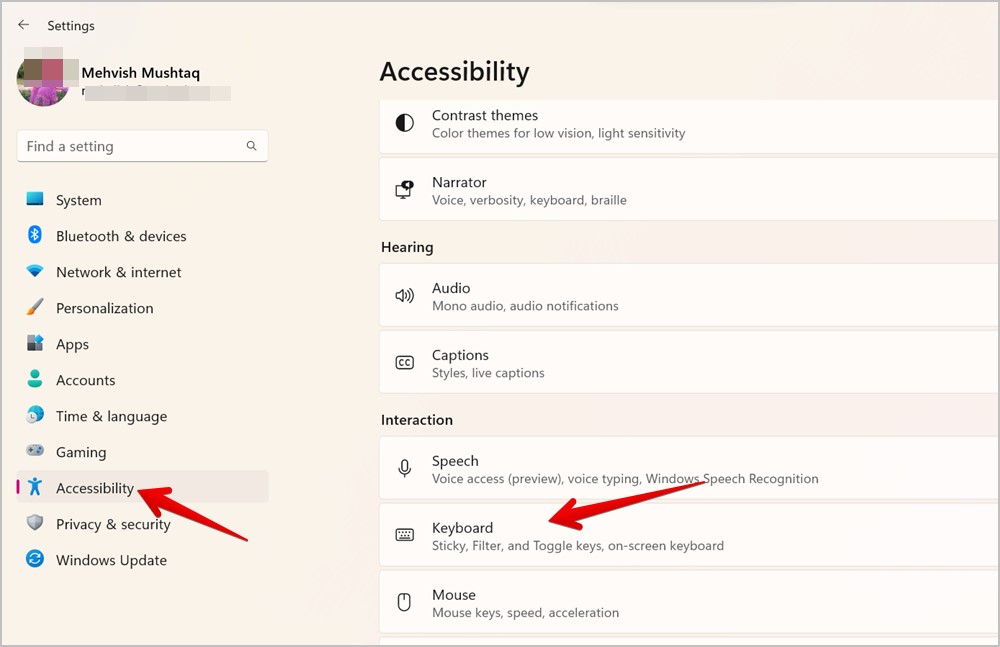
2. Admitte toggle iuxta Utere Print 'collaborative text puga aperire tortor .
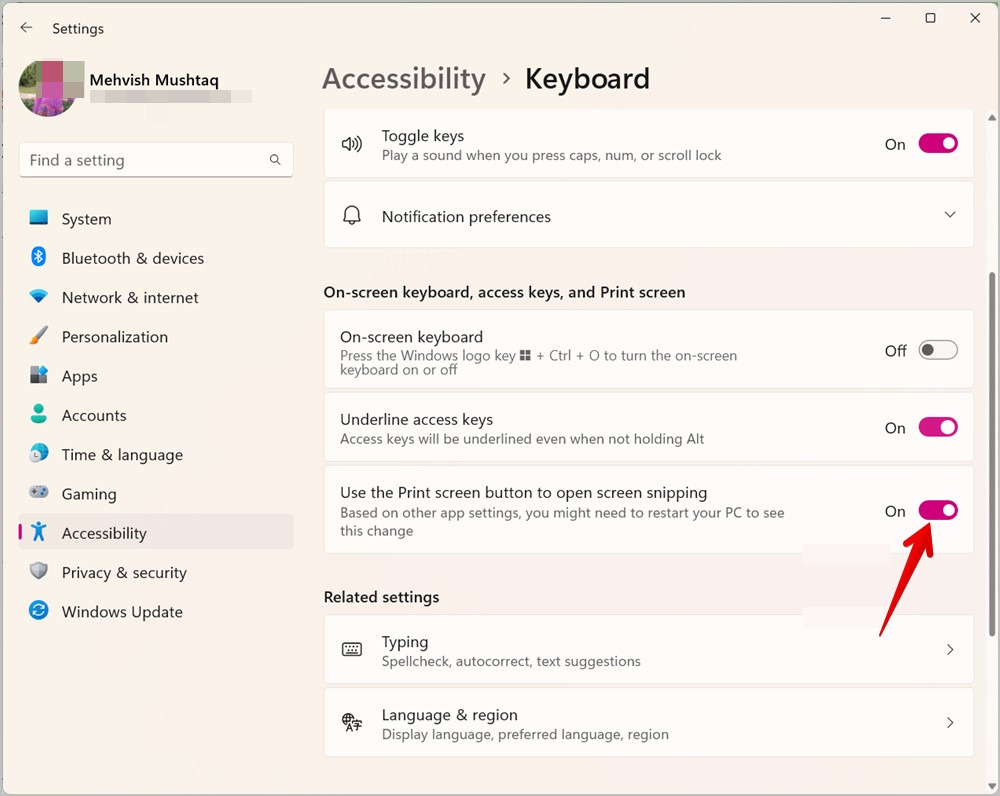
3. Sileo computatrum tuum ad mutationes adhibere.
4. ventilabis ipsum Prt sc Ad instrumentum Snipping aperire.
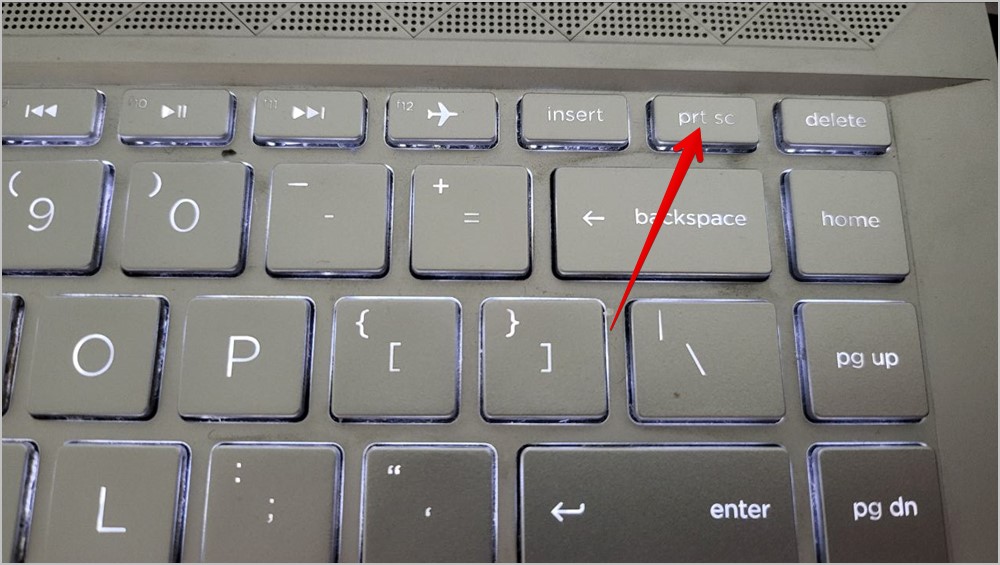
5. Instrumentum carpendi desideratum elige et tortorem areae sume ut non necesse sit postea eam carpere.
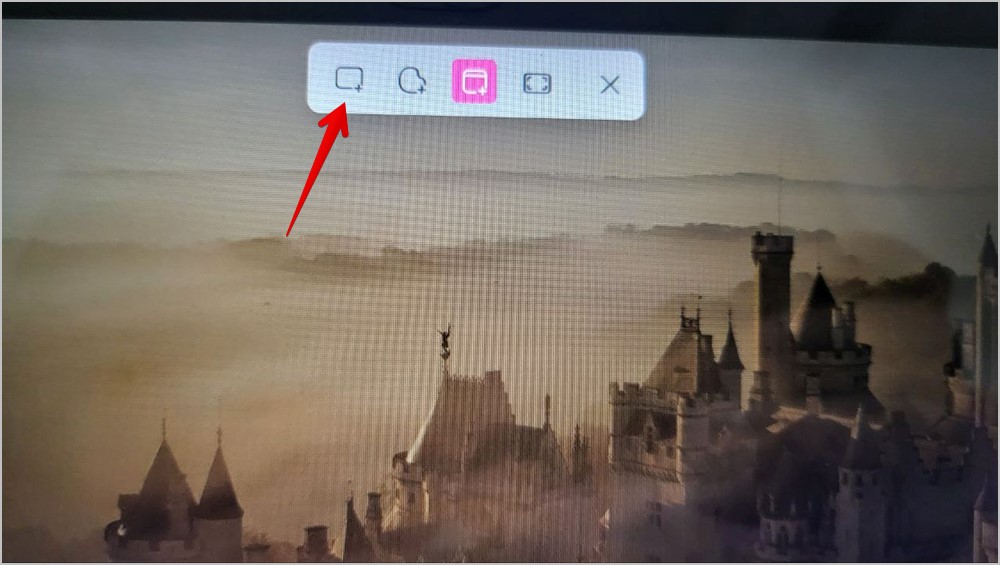
7. Usus tertiae partis applicationes
Si methodi praedictae non te adiuverunt ut photo ut per tua requisita carpas, sequenti tertia-pars apps uti potes ut photographicam carpas.